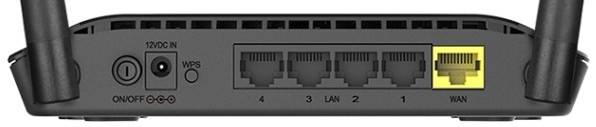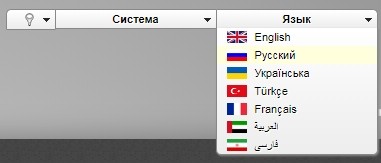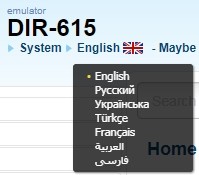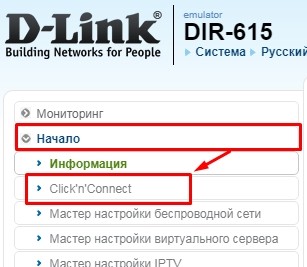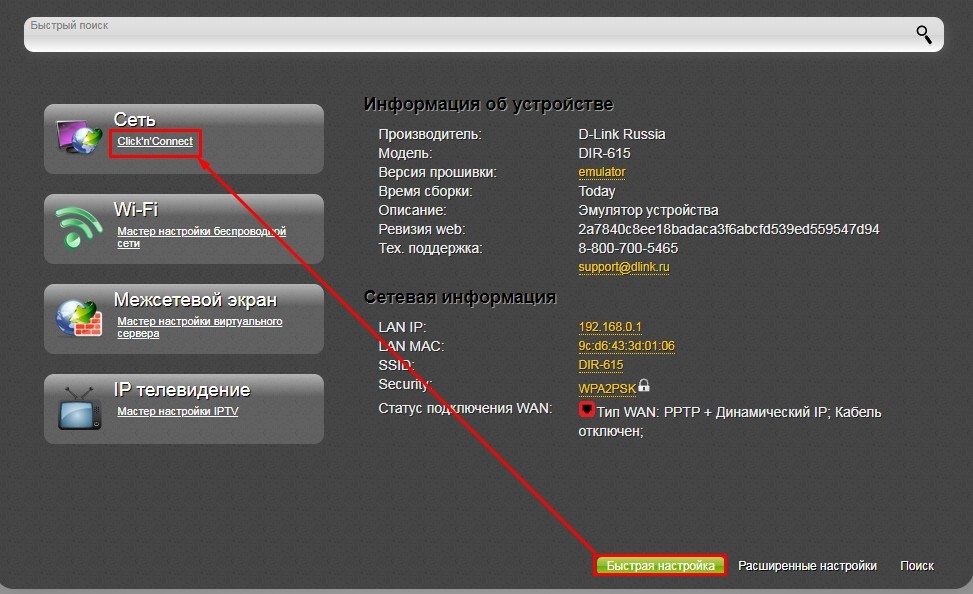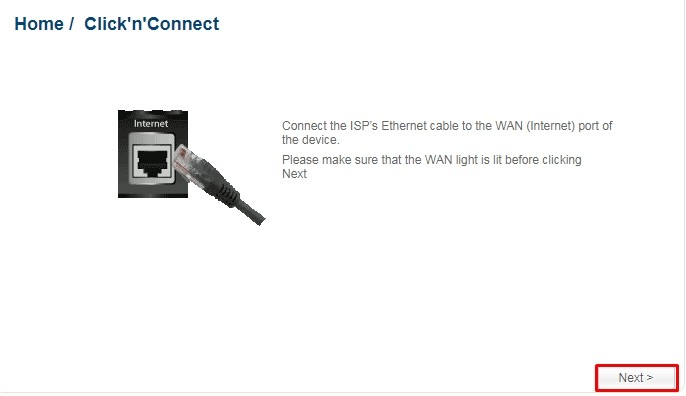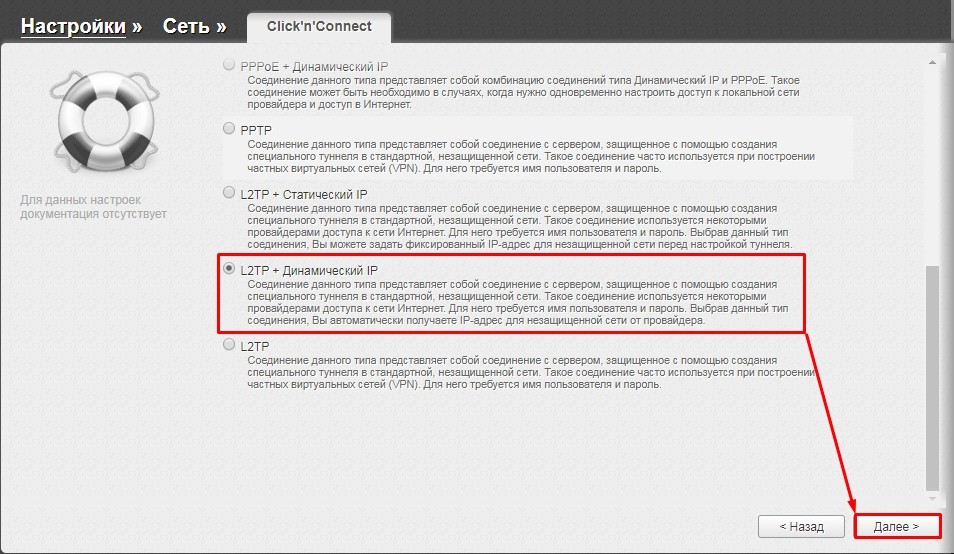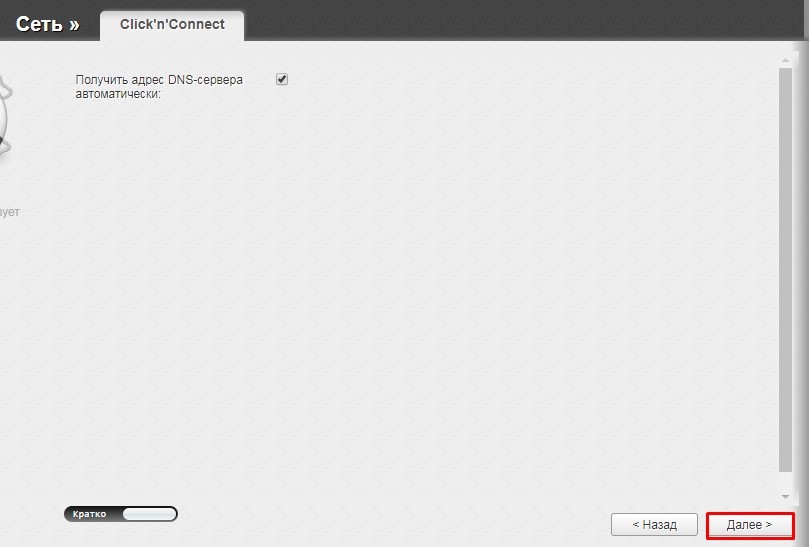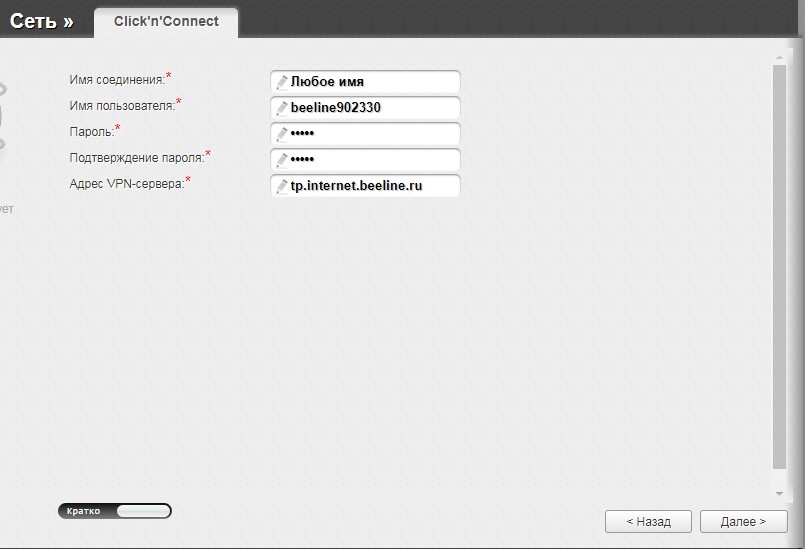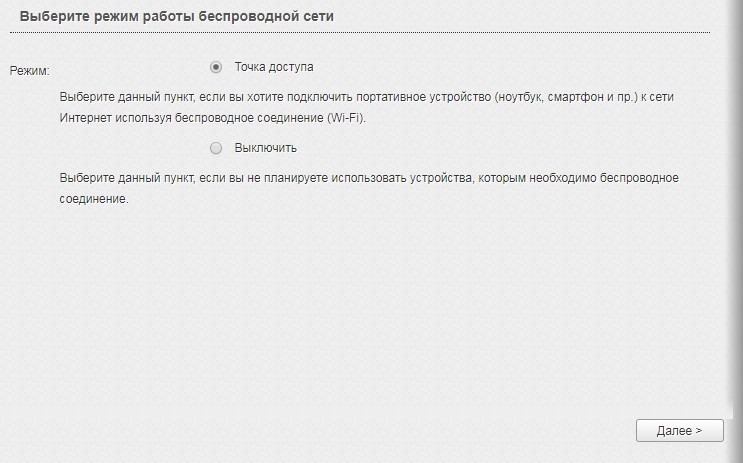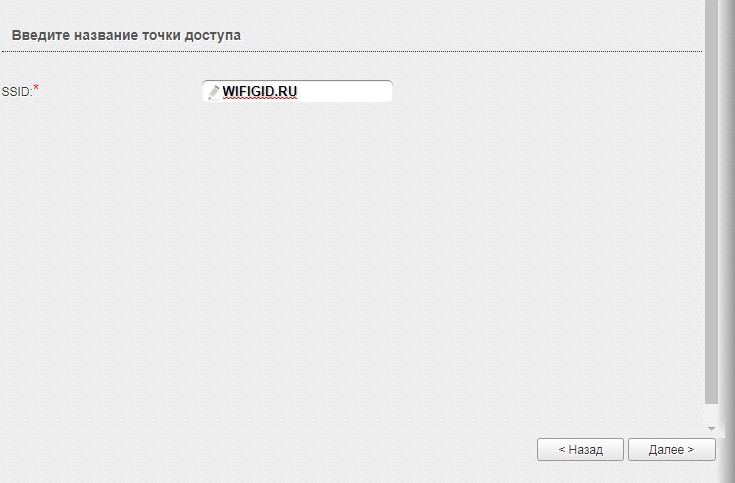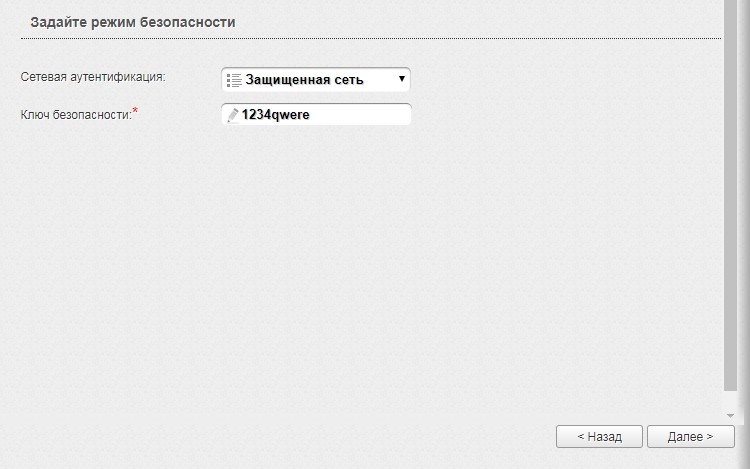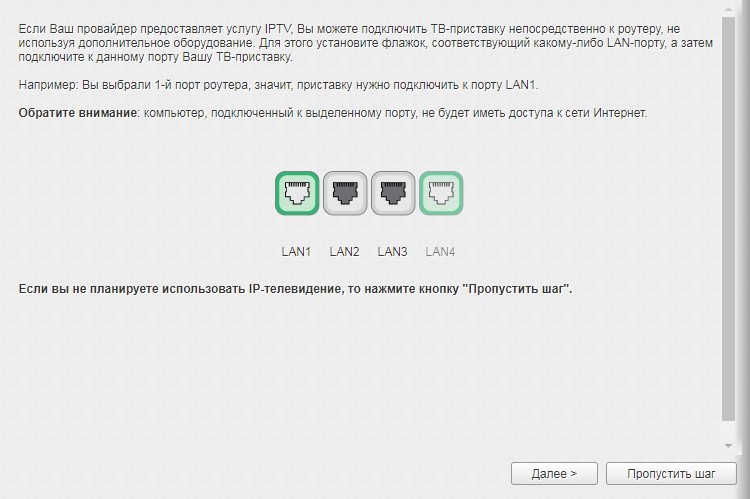- Настройка D-Link DIR-615 K1 для Билайн
- Загрузка прошивки для D-Link DIR-615 K1
- Подключение роутера для настройки
- Установка новой официальной прошивки
- Настройка интернет подключения L2TP Билайн на DIR-615 K1
- Настойка пароля на Wi-Fi
- Настройка IPTV Билайн на DIR-615 K1
- Настройка D-Link DIR-615 для Билайна: от подключения до конфигурации интернета и Wi-Fi
- Подключение
- Вход в настройки
- Быстрая настройка интернета и Wi-Fi
Настройка D-Link DIR-615 K1 для Билайн
В этом руководстве речь пойдет о том, как настроить Wi-Fi роутер D-Link DIR-300 K1 для работы с Интернет провайдером Билайн. Настройка этого весьма популярного в России беспроводного маршрутизатора довольно часто вызывает определенные трудности у его новых владельцев, а все, что может посоветовать официальная поддержка Билайн интернет — установка их сомнительной прошивки, которой, если я не ошибаюсь, для этой модели пока нет.
Все изображения в инструкции можно увеличить, кликнув по ним мышкой.
- Прошивка D-Link DIR-615 K1 последней официальной версией прошивки 1.0.14, исключающей разрывы соединения при работе с данным провайдером
- Настройка L2TP VPN соединения beeline интернет
- Настройка параметров и безопасности беспроводной точки доступа Wi-Fi
- Настройка IPTV от Билайн
Загрузка прошивки для D-Link DIR-615 K1
Прошивка DIR-615 K1 1.0.14 на сайте D-Link
Пройдите по ссылке http://ftp.dlink.ru/pub/Router/DIR-615/Firmware/RevK/K1/ ; имеющийся там файл с расширением .bin — это и есть последняя версия прошивки для данного роутера. На момент написания инструкции, версия 1.0.14. Скачайте и сохраните этот файл к себе на компьютер в известное Вам место.
Подключение роутера для настройки
На обратной стороне Вашего беспроводного маршрутизатора имеется пять портов: 4 порта LAN и один WAN (Internet). На этапе смены прошивки следует соединить Wi-Fi роутер DIR-615 K1 имеющимся в комплекте кабелем с сетевой картой компьютера: один конец провода — в разъем сетевой карты, другой — в любой из разъемов LAN на роутере (но лучше LAN1). Провод провайдера Билайн пока подключать никуда не следует, мы это сделаем чуть позже.
Установка новой официальной прошивки
Прежде чем приступить, проверьте правильность настройки соединения по локальной сети, используемого для подключения к роутеру DIR-615. Для этого, в Windows 8 и Windows 7 нажмите правой клавишей мыши по значку сетевого подключения справа внизу на панели задач и выберите «Центр управления сетями и общим доступом» (также его можно найти, зайдя в Панель управления). В меню слева выберите «Изменение параметров адаптера», и щелкните правой клавишей мыши по Вашему соединению, выберите «Свойства». В списке компонентов, используемых подключением, следует выбрать «Протокол интернета версии 4 TCP/IPv4» и нажать «Свойства». В появившемся окне нужно убедиться, что выставлены следующие параметры: «Получить IP-адрес автоматически» и «Получать адрес DNS-сервера автоматически». Примените эти настройки. В Windows XP эти же пункты находятся в Панель управления — сетевые подключения.
Правильные настройки подключения по локальной сети в Windows 8
Запустите любой из Ваших Интернет браузеров и в адресную строку введите: 192.168.0.1 и нажмите Enter. После этого Вы должны увидеть окно для ввода логина и пароля. Стандартные логин и пароль для роутера D-Link DIR-615 K1 — admin и admin соответственно. Если они по какой-то причине не подошли, сбросьте ваш маршрутизатор, нажав кнопку RESET и удерживая ее, пока не замигает индикатор питания. Отпустите и дождитесь перезагрузки устройства, после чего повторите ввод логина и пароля.
«Админка» роутера DIR-615 K1
Обновление прошивки D-Link DIR-615 K1
После того, как Вы вошли, вы увидите страницу настроек роутера DIR-615. На этой странице следует выбрать: настроить вручную, затем — вкладку система и в ней «Обновление ПО». На появившейся странице указываем путь к загруженному в первом пункте инструкции файлу прошивки и нажимаем «Обновить». Дожидаемся завершения процесса. По окончании, браузер автоматически спросить Вас ввести логин и пароль снова. Возможны и другие варианты:
- будет предложено ввести новые логин и пароль администратора
- ничего не произойдет и браузер будет продолжать показывать закончившийся процесс смены прошивки
Настройка интернет подключения L2TP Билайн на DIR-615 K1
Расширенные настройки D-Link DIR-615 K1 на новой прошивке
Итак, после того как мы обновили прошивку до 1.0.14 и видим перед собой новый экран настроек, заходим в «Расширенные настройки». В пункте «Сеть» выбираем «Wan» и нажимаем «Добавить». Наша задача — настроить WAN подключение для Билайн.
Настройка WAN подключения Билайн
Настройка WAN подключения Билайн, страница 2
- В пункте «Тип соединения» выбираем L2TP + Динамический IP
- В пункте «Имя» пишем что хотим, например – beeline
- В графе VPN, в пунктах имя пользователя, пароль и подтверждение пароля указываем данные, предоставленные Вам Интернет провайдером
- В пункте «Адрес VPN сервера» указываем tp.internet.beeline.ru
Остальные имеющиеся поля в большинстве случаев трогать не требуется. Нажимаем «Сохранить». После этого, в самом верху страницы появится еще одно предложение сохранить сделанные настройки DIR-615 K1, сохраняем.
Настройка интернет подключения завершена. Если Вы все сделали правильно, то при попытке зайти на любой адрес, Вы увидите соответствующую страницу. Если же нет — проверьте, не сделали ли Вы где-либо ошибок, посмотрите в пункт «Статус» роутера, убедитесь, что Вы не подключаете имевшееся на самом компьютере подключение Билайн (для работы роутера оно должно быть разорвано).
Настойка пароля на Wi-Fi
Для того, чтобы настроить имя беспроводной точки доступа и пароль, в расширенных настройках выберите: WiFi – «Основные настройки». Здесь в поле SSID можно задать имя Вашей беспроводной сети, которое может быть любым, но лучше использовать только латиницу и цифры. Сохраните настройки.
Для установки пароля на беспроводную сеть в D-Link DIR-615 K1 с новой прошивкой, зайдите в «Настройки безопасности» во вкладке «Wi-Fi», выберите в поле «Сетевая аутентификация» пункт WPA2-PSK, а в поле «Ключ шифрования PSK» введите желаемый пароль, состоящий не менее чем из 8 символов. Примените сделанные изменения.
Вот и всё. После этого Вы можете попробовать подключиться к беспроводной сети с любого устройства с Wi-Fi.
Настройка IPTV Билайн на DIR-615 K1
D-Link DIR-615 K1 настройка IPTV
Для настройки IPTV на рассматриваемом беспроводном маршрутизаторе, перейдите в пункт «Быстрая настройка» и выберите «IP телевидение». Здесь Вам достаточно указать порт, к которому будет подключаться ТВ приставка Билайн, сохранить настройки и подключить приставку к соответствующему порту.
А вдруг и это будет интересно:
- Лучшие бесплатные программы для Windows
- Обнаружен конфликт IP-адресов Windows — как исправить?
- Слабая защита Wi-Fi на iPhone — что это значит и как исправить?
- Как раздать Интернет с ноутбука по Wi-Fi в Windows 11
- Как узнать пароль от Wi-Fi в Windows 11
- Недопустимый ключ безопасности сети Wi-Fi в Windows 10 — причины и возможные решения
- Windows 11
- Windows 10
- Android
- Загрузочная флешка
- Лечение вирусов
- Восстановление данных
- Установка с флешки
- Настройка роутера
- Всё про Windows
- В контакте
- Одноклассники
Настройка D-Link DIR-615 для Билайна: от подключения до конфигурации интернета и Wi-Fi
Всем привет! Наконец-то добрались до настройки роутера D-Link DIR-615 для оператора «Билайн». Так как, четкой инструкции по данной теме так и нет, а на официальном сайте представлена прошивка, которая уже давно не используется – я решил написать собственное руководство. Вы также можете задавать свои вопросы или консультироваться со мной в комментариях.
Также пишем туда, если возникнут какие-то трудности или проблемы. Сейчас в продаже есть несколько версий продукта: DIR-615T4, DIR-615K1, и DIR – 615/GF. У них могут отличаться прошивки, но в целом они настраиваются примерно одинаково. Настоятельно рекомендую прочесть статью от начала и до конца.
Подключение
Для начала давайте его подключим. Я специально привел пример картинок портов, потому что они нам сейчас понадобятся. Кабель от провайдера нужно воткнуть во вход «Internet» или «WAN». Далее подключаем блок питания. Остальные порты локальные (LAN) и к ним можно подключить любое устройство, которое в будущем будет находиться в домашней сети. После подключения блока питания также включите его кнопкой если она есть.
Я буду настраивать интернет-центр с компьютера и подключусь к свободному LAN порту. Если у вас нет ноутбука или компьютера, то можно зайти с телефона или планшета по Wi-Fi. При подключении к новой беспроводной сети нужно ввести PIN код, который находится на этикетке под корпусом.
Вход в настройки
Открываем любой браузер на подключенном устройстве и прописываем один из адресов в адресную строку:
После этого вас скорее всего попросят ввести логин и пароль. В качестве имя пользователя используйте «admin», а в строку пароль ничего не вводите, оставьте строку пустой. Если данные не подойдут, то попробуйте в качестве ключа ввести «admin». Если и это не поможет, то скорее всего им ранее кто-то пользовался. Зажмите на 10 секунд кнопку «Reset», чтобы сбросить аппарат до заводской конфигурации.
Как только попадете внутрь поменяйте язык на тот, который вам будет удобен.
Быстрая настройка интернета и Wi-Fi
На классической прошивке нужно перейти в «Начало» – «Click’nConnect».
Если у вас темная прошивка, то в разделе «Быстрая настройка» нажмите на «Click’nConnect».
- А теперь самое главное – возьмите договор от провайдера. «Имя соединения» – сюда вводим любое наименование, оно просто будет отображаться в маршрутизаторе. Имя пользователя и пароль – переписываем с договора. Ещё один раз вводим ключ в строке «Подтверждение пароля». А в строке «Адрес VPN-сервера» прописываем -tp.internet.beeline.ru. После данного шага роутер проверит подключение к интернету.
- Если вы хотите, чтобы Wi-Fi работал, выбираем «Точку доступа». Чтобы выключить WiFi сеть деактивируем функцию.
- Чтобы у вай-фай был пароль, установите «Сетевую аутентификацию» как «Защищенная сеть», а ниже введите пароль.
- Если у вас есть IP TV, то подключите приставку к любому из свободных портов и укажите в настройках – к какому именно входу вы подключились.
Как видите настройка роутера D-Link DIR-615 для оператора «Билайн» не такая сложная как кажется на первый взгляд. Если у вас возникли какие-то ошибки или я что-то упустил – пишите в комментарии, чтобы я помог вам настроить маршрутизатор.